MySql8.0.22数据库安装教程
如果安装后连接出现异常错误等情况看扩展
1. 下载MySql数据库
下载地址:点击下载

下载完成后是一个压缩包
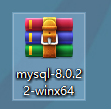
将压缩包解压到平时存放工具或者学习使用的目录内,解压后最好可以改个名字,解压后是这样的(如下图)

2.配置初始化的my.ini文件的文件
解压后的目录并没有的my.ini文件,没关系可以自行创建在安装根目录下添加的my.ini(新建文本文件,将文件类型改为的.ini),写入基本配置:(复制以下代码添加成功后入图二所示)
注: 如果是我提供的下载地址下载的版本不需要手动创建Data文件夹
注意路径改为自己的实际路径。
[mysqld]
# 设置3306端口
port=3306
# 设置mysql的安装目录
basedir=F:\develop\mysql
# 设置mysql数据库的数据的存放目录
datadir=F:\develop\mysql\Data
# 允许最大连接数
max_connections=200
# 允许连接失败的次数。
max_connect_errors=10
# 服务端使用的字符集默认为utf8mb4
character-set-server=utf8mb4
# 创建新表时将使用的默认存储引擎
default-storage-engine=INNODB
# 默认使用“mysql_native_password”插件认证
#mysql_native_password
default_authentication_plugin=mysql_native_password
[mysql]
# 设置mysql客户端默认字符集
default-character-set=utf8mb4
[client]
# 设置mysql客户端连接服务端时默认使用的端口
port=3306
default-character-set=utf8mb4

3.初始化MySQL
在安装时,避免权限问题出错我们尽量使用管理员身份运行CMD,否则在安装时可能会报错,可能会导致安装失败的情况。(本人自己安装没有出现过不成功的情况,大家视情况而定,尽量使用管理员身份运行)
在mysql的bin目录里运行cmd,我这里是F:\develop\mysql\bin 你们视情况而定找到自己放mysql的目录,输入cmd回车


在MySQL目录下的bin目录下执行命令:
mysqld --initialize --console
注意:其中root@localhost: Cawct0lAn+yA中
root是账号
localhost:后面的是初始密码
一定要保存好!一定要保存好!一定要保存好!重要的事情说三遍!后续更改初始密码用的!

如果出现如图所示的系统错误:是因为缺少微软的一些运行所需的库。这个百度一下都可以找到下载源安装一下(可能需要重启 ) 下载以后放在C:\Windows\System32目录内就可以了

4.安装MySQL服务
mysqld --install mysql
出现这个说明就是成功了!
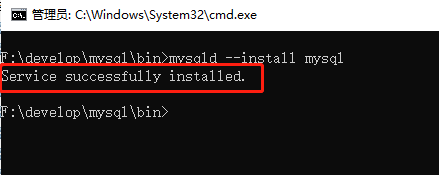
出现这个说明以前安装的服务还在需要删除一下

删除命令:sc delete mysql
删除后再执行:mysqld --install mysql
5.启动MySQL 服务
启动服务命令:
net start mysql
下图为启动服务成功:
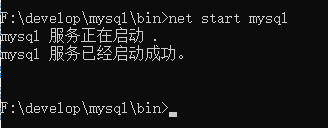
官人,到这里您的MySql数据库就安装成功了!
6.扩展:修改初始密码
咱们安装好了,以后如果使用工具SQLyog连接数据库,可能会提示更改初始密码,无法连接
解决办法:修改初始密码即可
首先还是在mysql的bin目录下进行数据库连接,命令如下:
mysql -u root -p
输入初始密码:
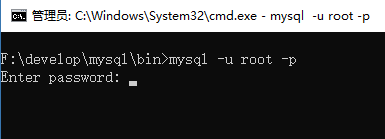
登录成功:

使用命令更改密码:
ALTER USER 'root'@'localhost' IDENTIFIED BY '新密码';
更改成功:

密码修改成功后退出mysql数据库,命令:exit;
然后再重新使用可视化面板连接即可
7.扩展:连接报错2058
如果报下面这个错:

解决方案:
在mysql的bin目录下打开cmd执行命令:mysql -uroot -p
输入密码登录成功后依次执行以下命令:
修改加密规则:
ALTER USER 'root'@'localhost' IDENTIFIED BY 'password' PASSWORD EXPIRE NEVER;
更新一下用户的密码:
ALTER USER 'root'@'localhost' IDENTIFIED WITH mysql_native_password BY 'password';
刷新权限:
FLUSH PRIVILEGES;
重置密码:
alter user 'root'@'localhost' identified by 'ok';

